Dostępne dla MacBooka (macOS 11+) lub dowolnego laptopa (Windows 7/8/10/11) ze standardowym adapterem sieci bezprzewodowej 802.11a/b/g/n/ac/ax.
Najlepsze aplikacje do skanowania WiFi dla systemu Windows
Najlepsze aplikacje WiFi, takie jak skaner WiFi NetSpot dla Windows, ułatwiają rozwiązywanie problemów z WiFi i zbieranie informacji, czyniąc je jednym z najbardziej przydatnych narzędzi dla ery bezprzewodowej.
W tym artykule dowiesz się, co może dla Ciebie zrobić dobry skaner WiFi, oraz odkryjesz siedem świetnych aplikacji skanera WiFi na Windows, dzięki którym pożegnasz się z wolnym tempem i przeciętnym odbiorem sygnału.
Dlaczego Powinienem Używać Aplikacji do Skanowania Bezprzewodowego?
Pomyśl o tym, ile płacisz za comiesięczny rachunek za internet. Możliwe, że jest to więcej, niż chciałbyś wydać. Jednak, podobnie jak większość ludzi dzisiaj, prawdopodobnie łączysz się bezprzewodowo, co oznacza, że rzadko osiągasz pełną wydajność, za którą płacisz.
Oczywiście, możesz osiągnąć reklamowane prędkości pobierania i wysyłania od swojego dostawcy usług internetowych (ISP), gdy stoisz tuż obok swojego routera, ale wystarczy, że zrobisz kilka kroków na drugi koniec swojego domu lub mieszkania, a prędkość połączenia może drastycznie spaść.
Problem leży w naturze sieci bezprzewodowych. Większość domowych routerów nie nadaje sygnałów na dużą odległość, a sygnał słabnie jeszcze bardziej, gdy musi przejść przez przeszkody takie jak ściany, meble czy nawet urządzenia.
Co gorsza, pobliskie sieci WiFi — czy to od sąsiadów, czy ich sąsiadów — mogą zakłócać twój sygnał, tworząc zatory i osłabiając jego siłę. W rezultacie płacisz za szybki internet, ale tylko czasami doświadczasz obiecywanych prędkości.
To właśnie tutaj niezawodny skaner WiFi może zrobić ogromną różnicę. Korzystając ze skanera WiFi, możesz analizować wydajność swojej sieci, zidentyfikować strefy martwe sygnału i wykrywać zakłócenia od konkurencyjnych sieci. Gdy zrozumiesz przyczynę problemów z siecią bezprzewodową, możesz opracować skuteczną strategię ich rozwiązania, czy to poprzez przemieszczenie routera, przełączenie na mniej zapełniony kanał, czy nawet aktualizację sprzętu.
Nie zadowalaj się słabą wydajnością internetu — przejmij kontrolę nad swoim WiFi dzięki potężnemu i intuicyjnemu skanerowi WiFi i upewnij się, że otrzymujesz pełną wartość za to, za co płacisz co miesiąc.
Jak aplikacja Wi-Fi Scanner może poprawić mój sygnał?
Bezprzewodowy skaner sam w sobie nie poprawi siły sygnału WiFi, ale dostarczy wszystkich informacji potrzebnych do tego, aby wybrać lepsze miejsce dla routera lub odpowiednio dostosować ustawienia routera.
- Umieszczenie routera: Chcesz umieścić router w miejscu, z którego będzie mógł pokryć cały dom równomiernie silnym sygnałem bezprzewodowym. Za pomocą bezprzewodowego skanera możesz szybko zidentyfikować najlepsze lokalizacje dla swojego routera, wizualizując siłę sygnału w różnych obszarach. Bez aplikacji do skanowania WiFi, mogłoby zająć godziny, a nawet dni, przenosząc router z miejsca na miejsce, próbując zwiększyć sygnał WiFi z jednej kreski do pięciu.
- Ustawienia routera: Zakres częstotliwości WiFi 2.4 GHz, który jest wykorzystywany przez większość domowych routerów, jest podzielony na kilka kanałów. Gdy wiele routerów nadaje na tym samym kanale, może wystąpić zator ruchu, co spowoduje spowolnienie prędkości internetu u wszystkich. Aby tego uniknąć, skaner WiFi może pomóc zidentyfikować, które kanały są przeciążone i zasugerować mniej zatłoczone alternatywy. Nawet darmowa aplikacja do skanowania WiFi może pomóc analizować kanały bezprzewodowe i wybrać optymalny kanał dla domowego routera.
Jakie są najlepsze aplikacje WiFi Scanner na Windows?
- NetSpot — jest wysoce dopracowaną aplikacją na Windows do skanowania WiFi. Najlepszy wybór zarówno dla początkujących, jak i profesjonalistów. Wyróżnia się tworzeniem mapy cieplnej, monitorowaniem sygnału w czasie rzeczywistym oraz oferuje intuicyjny interfejs, który ułatwia korzystanie.
- Acrylic — z edycjami Home i Professional. Idealny dla zaawansowanych użytkowników, choć interfejs może być nieco trudny dla początkujących.
- inSSIDer — jest popularnym narzędziem do analizy WiFi. Wizualny wykres wykorzystania kanałów upraszcza wykrywanie interferencji kanałów. Idealne dla administratorów sieci, ale brakuje zaawansowanych funkcji wizualizacji, takich jak mapy cieplne.
- WiFi Scanner — jest gwarantowane, że zrobi doskonałe pierwsze wrażenie. Oferuje solidne filtrowanie dla środowisk miejskich i zawiera wbudowany test prędkości. Świetne narzędzie diagnostyczne, ale mniej skupione na dogłębnej analizie zasięgu.
- Vistumbler — skaner WiFi dla PC z obsługą GPS. Możliwości GPS dla mapowania Wi-Fi i opcje eksportu są skierowane do zaawansowanych użytkowników. Jednak przestarzały interfejs ogranicza dostępność.
- Xirrus Wi-Fi Inspector — jest wszechstronnym zestawem narzędzi analitycznych bezprzewodowych. Funkcje na poziomie korporacyjnym, takie jak wsparcie dla standardów 802.11ac Wave 1 i Wave 2, robią wrażenie, ale złożoność interfejsu może odstraszać indywidualnych użytkowników.
- WifiInfoView — dostarcza szczegółowe informacje techniczne o sieciach. Chociaż jest przydatny do rozwiązywania problemów, jego podstawowy interfejs i brak zaawansowanych funkcji zmniejszają jego atrakcyjność.
NetSpot to wyjątkowo dopracowana aplikacja do skanowania WiFi na Windows, która jest tak łatwa w użyciu i ma tak wiele przydatnych funkcji, że wybraliśmy ją jako najlepszą obecnie dostępną aplikację do skanowania WiFi.
-

Tryb inspektora
Pozwala na szybkie tworzenie migawek wszystkich sieci WiFi w Twojej okolicy.
-

Tryb ankiety
Ułatwia tworzenie szczegółowych map zasięgu siły sygnału WiFi.
-

Tryb planowania
Umożliwia symulację i planowanie układu oraz zasięgu sieci WiFi.

Nie musisz płacić ani grosza, aby skorzystać z trybu inspekcji NetSpot i natychmiast odkryć wszystkie pobliskie sieci WiFi oraz zobaczyć ich szczegóły. Oferuje on wgląd w czasie rzeczywistym w sieci WiFi, w tym wsparcie dla 6 GHz (WiFi 6E), zapewniając gotowość na przyszłe standardy.

NetSpot oferuje również inne tryby analizy WiFi, zwane Survey i Planning. Dzięki trybowi Survey możesz tworzyć mapy cieplne sygnału WiFi, które pokazują martwe strefy sygnału, pomagając znaleźć najlepsze miejsce dla twojego routera. Mając do dyspozycji ponad 20 wizualizacji, w tym stosunek sygnał-szum i nakładanie się kanałów, umożliwia dokładną optymalizację sieci.

Tryb planowania umożliwia symulację układu WiFi i planowanie zasięgu, pozwalając na testowanie konfiguracji i projektowanie sieci w celu maksymalnej wydajności.

Chociaż tę samą funkcjonalność można znaleźć w innych aplikacjach do skanowania WiFi, żadna inna aplikacja nie jest tak dobrze zaprojektowana i tak przyjemna w użyciu jak NetSpot, co zapewnia jej pierwsze miejsce na tej liście.
-
Przyjazny interfejs dla początkujących i profesjonalistów
-
Bezpłatny tryb inspektora do wglądu w sieć w czasie rzeczywistym
-
Szczegółowe mapy cieplne i wizualizacje do zaawansowanej analizy
-
Obsługa wielu platform dla macOS i Windows
-
Regularne aktualizacje zapewniające zgodność z nowymi standardami WiFi
-
Zaawansowane funkcje, takie jak Tryb Ankiety i Tryb Planowania, wymagają płatnej licencji
- Rekomendacja podsumowująca: Pobierz NetSpot
Acrylic to dobrze znany skaner WiFi dla Windows 10, który może skanować sieci 802.11/a/b/g/n/ac/ax w pasmach 2,4 GHz, 5 GHz i 6 GHz. Firma programistyczna stojąca za tym produktem, Tarlogic Research, oferuje cały zestaw aplikacji skanerów WiFi dla Windows, lecz niestety nie oferuje skanerów WiFi dla Linuxa ani aplikacji skanerów WiFi dla Maca.
W rzeczywistości istnieją dwie wersje Acrylic: Home i Professional. Jak sugerują ich nazwy, jedna jest przeznaczona dla zwykłych użytkowników domowych, a druga dla profesjonalnych administratorów sieci. Acrylic Home zawiera wydajny skaner WiFi, ale brakuje mu integracji z Wireshark, raportowania, wsparcia technicznego i innych funkcji.

Zarówno Acrylic Home, jak i Acrylic Professional są kompatybilne z Windows Vista i nowszymi wersjami. Skaner WiFi działa nawet na Windows 11, ale jego strona internetowa nie wskazuje bezpośrednio, że najnowsza wersja Windows jest obsługiwana.
Zalety i wady
-
Obsługuje pasma 2,4 GHz, 5 GHz i 6 GHz
-
Dostępny w edycjach Home i Professional, aby spełniać różne potrzeby użytkowników
-
Zaawansowane funkcje w wersji Professional, w tym Wireshark
-
Interfejs może być trudny dla początkujących
-
Brak wsparcia dla Linuxa ani macOS
-
Wersja domowa nie posiada zaawansowanych funkcji takich jak raportowanie i wsparcie techniczne
InSSIDer to popularne narzędzie do analizy WiFi, które umożliwia użytkownikom znajdowanie nieodpowiedniego rozstawienia kanałów, słabego sygnału oraz zakłóceń radiowych w pasmach 2,4 i 5 GHz. InSSIDer może wykrywać nakładanie się kanałów i wizualnie wyświetla ich użycie na wykresie, co ułatwia zidentyfikowanie najbardziej wykorzystywanych kanałów.

inSSIDer jest świetnym narzędziem dla administratorów sieci odpowiedzialnych za zarządzanie wieloma punktami dostępowymi. Możesz zobaczyć wszystkie sieci i ich aktywność jednym rzutem oka, lub możesz przybliżyć jedną sieć za pomocą prostego kliknięcia myszą, aby dowiedzieć się o niej więcej. inSSIDer jest dostępny w trzech edycjach.
Zalety i wady
-
Intuicyjny interfejs graficzny do użytkowania kanału i wykrywania interferencji
-
Oferuje szczegółowe informacje na temat indywidualnej aktywności sieci po jednym kliknięciu
-
Brak zaawansowanych funkcji wizualizacji, takich jak mapy cieplne
-
Ograniczona funkcjonalność w porównaniu z bardziej zaawansowanymi narzędziami
-
Skoncentrowany głównie na analizie kanałów i podstawowym zarządzaniu WiFi
WiFi Scanner z pewnością zrobi świetne pierwsze wrażenie. Aplikacja ma dopracowany interfejs użytkownika, który sprawia, że zarządzanie siecią jest mniej zniechęcające, a także oferuje wiele przydatnych funkcji dostarczających istotnych informacji o WiFi potrzebnych do rozwiązywania problemów.
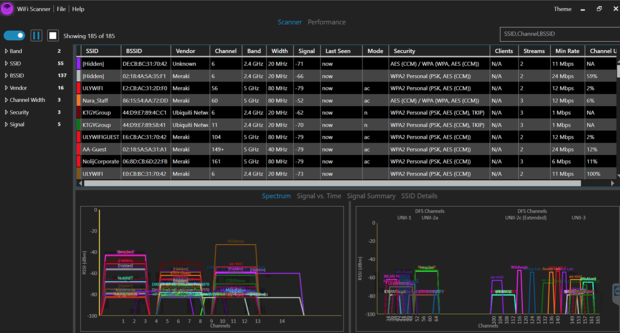
Jeśli mieszkasz w ruchliwym centrum miejskim, docenisz możliwość łatwego filtrowania sieci bezprzewodowych według różnych kryteriów, a wbudowana funkcja testowania prędkości pozwala wygodnie śledzić prędkości i wydajność sieci. Jednak WiFi Scanner skupia się bardziej na diagnostyce niż na dogłębnej analizie zasięgu sieci. Oprócz Windows, WiFi Scanner jest również dostępny na macOS.
Zalety i wady
-
Przyjazny użytkownikowi interfejs sprawia, że jest dostępny dla użytkowników o różnym poziomie zaawansowania technicznego
-
Dodanie obsługi Wi-Fi 6E zapewnia kompatybilność z najnowszymi technologiami Wi-Fi
-
Brak funkcji takich jak tworzenie map cieplnych i szczegółowa analiza pokrycia, które można znaleźć w bardziej wyspecjalizowanych narzędziach
-
Ograniczone zaawansowane metryki diagnostyczne w porównaniu z innymi narzędziami
Vistumbler to stosunkowo stary skaner WiFi, który jest teraz w wersji 10. Działa na wszystkich wersjach Windows, które obsługują .Net framework v4, oferując szereg funkcji, które czynią go jednym z najlepszych wyborów do mapowania i wizualizacji punktów dostępowych WiFi na dużą skalę.

Mówiąc bardziej konkretnie, Vistumbler umożliwia zbieranie danych GPS podczas pomiarów Wi-Fi za pomocą odbiorników NMEA opartych na COM. Skaner Wi-Fi dla Windows 10 i starszych może następnie eksportować lokalizacje punktów dostępowych GPS jako pliki KML lub GPX do wykorzystania z innymi aplikacjami.
Co jest szczególnie świetne, to fakt, że Vistumbler jest całkowicie darmowy i open source. Co nie jest tak świetne, to interfejs użytkownika aplikacji. W przeciwieństwie do wielu innych skanerów Wi-Fi dla Windows, Vistumbler nie jest wcale dopracowany, a interfejs użytkownika można najlepiej opisać jako funkcjonalny.
Zalety i wady
-
Bezpłatny i otwarty, co czyni go dostępnym dla wszystkich
-
Silna integracja GPS do tworzenia map WiFi na dużą skalę i eksportu do popularnych formatów
-
Przestarzały, funkcjonalny interfejs użytkownika, który może odstraszać mniej zaawansowanych technicznie użytkowników
-
Brak wbudowanych funkcji wizualizacji, takich jak mapy cieplne lub analiza zakłóceń
Xirrus Wi-Fi Inspector to wszechstronny zestaw narzędzi do analizy sieci bezprzewodowych przeznaczony do pomocy organizacjom na całym świecie w uzyskaniu wglądu w ich sieci. Xirrus WiFi Inspector działa zarówno na macOS, jak i Windows i obsługuje najnowsze standardy bezprzewodowe, w tym technologię 802.11ac Wave 1 i Wave 2.
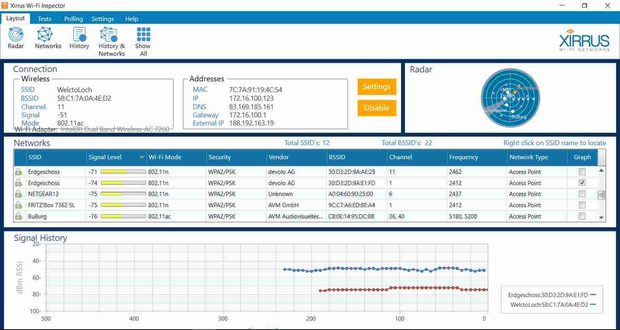
Chociaż Xirrus Wi-Fi Inspector nie jest darmowy, można pobrać wersję próbną z oficjalnej strony internetowej. Darmowa wersja próbna prawdopodobnie zaspokoi potrzeby większości użytkowników domowych, ale klientom korporacyjnym zaleca się bezpośredni kontakt z Xirrus Wi-Fi Inspector i poproszenie o wycenę.
Zalety i wady
-
Kompleksowe narzędzia do analizy sieci bezprzewodowych odpowiednie dla środowisk korporacyjnych
-
Dostępność międzyplatformowa dla systemów Windows i macOS
-
Obsługuje zaawansowane standardy (802.11ac Wave 1 i Wave 2)
-
Interfejs może być złożony dla osób indywidualnych lub użytkowników nietechnicznych
-
Najnowsza wersja, 1.2.1.4, była ostatnio zaktualizowana w 2015 roku, co może wpływać na kompatybilność z nowszymi systemami
Pierwszy raz wydany w 2012 roku przez Nira Sofera, WifiInfoView jest szanowaną aplikacją do skanowania Wi-Fi w systemie Windows, która może nie zachwycać swoim wyglądem, ale byłoby głupotą ją lekceważyć tylko dlatego, że nie robi najlepszego pierwszego wrażenia. WifiInfoView może wyświetlać następujące informacje o sieciach WiFi: Nazwa Sieci, Adres MAC, Typ PHY, Jakość Sygnału, Częstotliwość, Maksymalna Prędkość, Nazwa Firmy, Model Routera i wiele więcej.
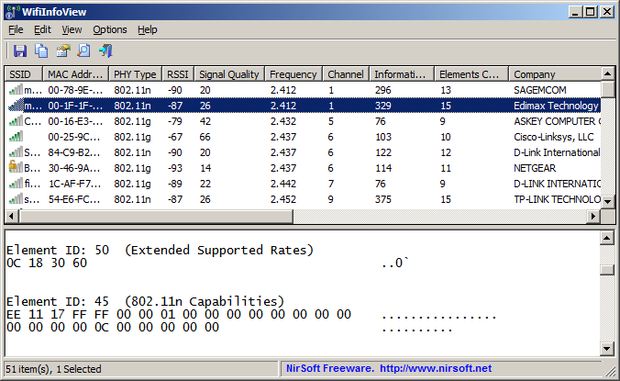
WifiInfoView obsługuje zarówno 32-bitową, jak i 64-bitową wersję systemu operacyjnego Windows, i działa na Windows Vista, Windows 7, Windows 8, Windows Server 2008 oraz Windows 10. Aplikacja nie obsługuje nowszych technologii, takich jak Wi-Fi 6E (6 GHz), i brakuje jej zaawansowanych funkcji, takich jak mapy ciepła czy testy prędkości.
Pomimo przestarzałego wyglądu i braku zaawansowanych funkcji, rzeczywiste aktualizacje i efektywność zasobów WifiInfoView sprawiają, że jest to niezawodne narzędzie do podstawowego rozwiązywania problemów.
Zalety i wady
-
Lekki i przenośny; nie wymaga instalacji
-
Zapewnia szczegółowe dane techniczne, w tym mniej popularne szczegóły, takie jak model routera i nazwa firmy
-
Aktualizacje w czasie rzeczywistym dla dynamicznych środowisk
-
Przestarzały interfejs
-
Brak kompatybilności z systemem Windows 11 lub Wi-Fi 6E (pasmami 6 GHz)
-
Brak zaawansowanych funkcji, takich jak mapy cieplne czy testy prędkości
Podsumowanie
Byłbyś niesamowicie szczęśliwy, jeśli nigdy nie potrzebowałbyś jednej z najlepszych aplikacji do skanowania WiFi opisanych w tym artykule. Realistycznie jednak, większość użytkowników Windowsa doświadcza w pewnym momencie problemów związanych z WiFi i wiedza, które aplikacje do skanowania WiFi dla Windows mogą bez wysiłku dostarczyć dokładne wyniki, aby pomóc Ci rozwiązać problem, może stanowić różnicę między rozwiązanym problemem a problemem utrzymującym się.
Aby pomóc Ci dokonać świadomego wyboru, oto podsumowanie ocen dla najpopularniejszych aplikacji WiFi:
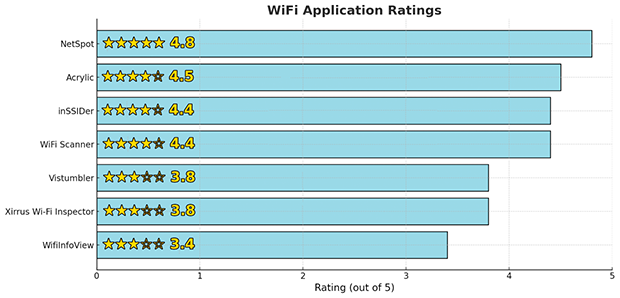
Poniższy wykres podkreśla kluczowe oceny tych aplikacji, w oparciu o ich funkcje, użyteczność i ogólną wydajność. Użyj tego jako przewodnika do wyboru najlepszej aplikacji do swoich potrzeb.
Najczęściej zadawane pytania
Skaner Wi-Fi to narzędzie wykrywające i analizujące pobliskie sieci bezprzewodowe. Pomaga zidentyfikować problemy, takie jak zakłócenia, słabe sygnały lub zatłoczone kanały, umożliwiając optymalizację sieci Wi-Fi. Aplikacje takie jak NetSpot, inSSIDer i Acrylic Wi-Fi są doskonałymi opcjami do skanowania i poprawy wydajności Twojej sieci.
Aby zeskanować sieci Wi-Fi w systemie Windows, możesz użyć aplikacji firm trzecich, takich jak NetSpot lub WiFi Scanner. Zainstaluj aplikację, wybierz tryb skanowania i rozpocznij analizowanie pobliskich sieci. Tryb Inspektora w aplikacji NetSpot jest szczególnie przydatny do wizualizacji siły sygnału i identyfikacji ukrytych sieci.
Systemy Windows 10 i 11 nie mają wbudowanego analizatora Wi-Fi, ale możesz użyć polecenia "netsh wlan show networks" w Wierszu polecenia, aby uzyskać podstawowe informacje. Do bardziej zaawansowanej analizy, rozważ użycie aplikacji takiej jak NetSpot.
Bezprzewodowy skaner jest doskonałym pomocnikiem w drodze do lepszego sygnału WiFi. Świetny skaner WiFi dostarczy wszystkich niezbędnych informacji, pomocnych w znalezieniu lepszego miejsca dla bezprzewodowego routera z mniejszą liczbą przeszkód fizycznych i zakłóceń w otoczeniu. Powinien również pomóc w wyborze najbardziej odpowiednich ustawień routera, aby uniknąć nakładania się kanałów.
Skaner WiFi zapewnia wgląd w wydajność sieci, wykrywając słabe punkty, zakłócenia i ukryte sieci. Korzystając z narzędzi takich jak NetSpot, można zoptymalizować położenie routera, przełączyć się na lepszy kanał i zapewnić spójne pokrycie.
Skorzystaj z aplikacji NetSpot, aby znaleźć odpowiednie miejsce dla swojego routera: w trybie ankiety aplikacji będziesz mógł tworzyć wizualne mapy cieplne swojej sieci i zobaczyć, gdzie dokładnie sygnał jest najmocniejszy, a gdzie jest dość słaby i potrzebuje dodatkowego wzmocnienia.







analizuj wydajność swojej sieci za pomocą skanera WiFi